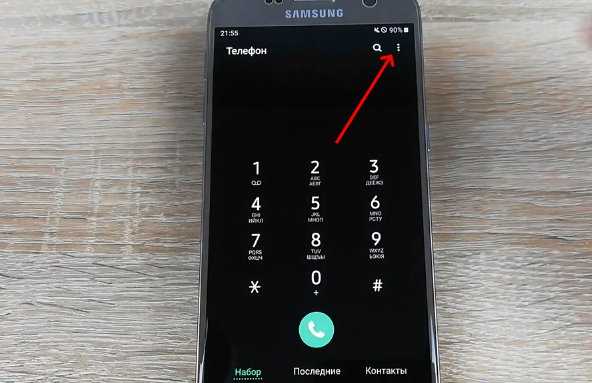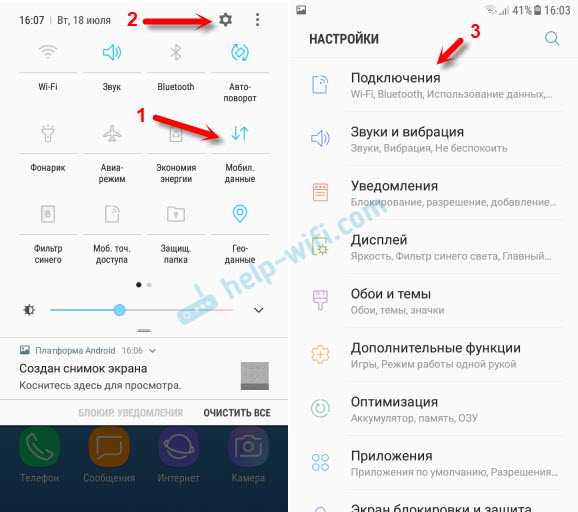Как на старом телевизоре самсунг включить av без пульта
Как включить AV режим в телевизоре если нет пульта | Лучшие самоделки
Достался мне бесплатно старый ЭЛТ телевизор, который в свою очередь нашли выкинутым возле мусорки. Сам телевизор изначально не работал и я его починил но так как аналогово телевидения больше нет то чтобы его смотреть нужно к нему подключить через тюльпаны приставку Т2 или же как в моём случае приставку Денди. Но встал вопрос как включить AV режим в телевизоре если в наличии нет пульта от него, перепробовал все что у меня были в наличии пульты от техники и ни один не смог включить этот AV режим, даже универсальный пульт на которые возлагались большие надежды, увы к моему телевизору он не подошёл.

Как включить AV режим в телевизоре если нет пульта

Как включить AV режим в телевизоре если нет пульта
На передней панели телевизора тоже нигде нет кнопки для его включения. Затем я начал искать выход в интернете, сначала нашёл совет, что если перещёлкать каналы до последнего то в конце включится режим AV но у меня так не получилось, после последнего включился снова 1 канал.
Но затем подумав логически, понял, что в процессоре телевизора должен быть вход, подав на который определённый логический уровень можно включить AV для подключения внешнего видеосигнала. Посмотрев схему на телевизор, которую я скачал с интернета я нашёл там эту ножку микросхемы но я не знал какой нужно подавать на неё логический уровень, чтобы режим включился, решил подать на неё 5 вольт но ничего не изменилось.
Почитав немного в интернете несколько статей я нашёл всё-таки ответ на свой вопрос, и если в Вашем телевизоре есть разъём SCART то можно с помощью него включить режим AV. Если посмотреть распиновку разъёма SCART то мы увидим, что за переключение AV/TV отвечает 8 пин и подав на него 12В мы таки переключим телевизор на нужный нам режим.
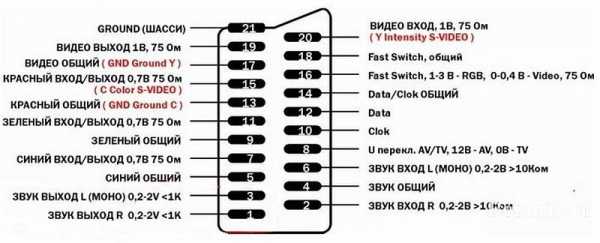
Распиновка SCART разъёма

Как включить AV режим в телевизоре если нет пульта

Как включить AV режим в телевизоре если нет пульта
Останется только найти в ближайшем месте платы телевизора 12В и подпаять провод, а второй его конец через резистор 1 кОм подпаяем аккуратно к 8 контакту SCART-а. У меня 12 В нашлось рядом ТВ тюнером (селектор каналов). Всё теперь к телевизору можно подключать через тюльпаны любую приставку и на экран телевизора будет выводится с неё изображение.

Как включить AV режим в телевизоре если нет пульта

Как включить AV режим в телевизоре если нет пульта
Но позже выяснилась одна особенность такого способа переключения AV/TV без пульта, это когда телевизор выключить из розетки то при новом его включении, телевизор снова включится в режим TV. Для того чтобы теперь переключить в AV нужно с кнопки включения питания телевизора сначала выключить его (не вытаскивая вилку из розетки) и с помощью той же кнопки тут же его включить то телевизор при этом включится в нужный нам режим.

Как включить AV режим в телевизоре если нет пульта

Как включить AV режим в телевизоре если нет пульта
Как включить телевизор без пульта
Вы можете включить телевизор без пульта ДУ.
Несмотря на то, что иметь пульт дистанционного управления удобно для просмотра телевизора и переключения каналов, вам не нужен пульт для включения телевизора. Каждый телевизор имеет возможность включаться и выключаться, независимо от того, есть ли пульт или нет.
.Краткое руководство по подключению устройств к QLED TV | блог | Samsung + код страны
При установке нового телевизора подключение всех периферийных устройств и устройств может стать настоящей проблемой.
Сначала вам нужно покопаться за телевизором, чтобы найти порты, а затем у вас есть связка кабелей, извивающихся сзади ... Ура! Поговорим о пылевом магните. И это даже не самое страшное! Когда вы закончите все подключать, вы должны помнить, к какому порту вы подключили каждое устройство… это кошмар! Что ж, с QLED TV для этих проблем предлагаются простые решения, а это означает, что настроить телевизор очень просто.* Прочтите, чтобы узнать, как подключить различные устройства к телевизорам Samsung QLED 2017 года…
Проще, чем отправлять текст: подключение мобильных устройств к QLED TV
Подключение телефона к телевизору - хороший способ показать контент на большом экране, чтобы его увидело больше людей! Если вы обнаружили в Интернете забавное видео, которое должна увидеть вся комната, или если вы только что вернулись из поездки и хотите похвастаться своими фотографиями, отправив его на телевизор, вашей аудитории будет проще его увидеть! Кроме того, вы можете произвести на них впечатление, продемонстрировав свои технические навыки, верно? За исключением того, что это действительно не требует особых навыков.Это невероятно просто. Как? Что ж, с QLED TV все, что вам нужно, это приложение Smart View для подключения вашего устройства. † Затем вы можете одним касанием отправлять видео, фотографии и потоковое содержимое на телевизор. Нет, серьезно, вот и все. Но мы сохраним твой секрет.
Не знаете, как подключить ноутбук к телевизору?
Для проведения презентации в офисе часто требуются две вещи: уверенность и подключение к телевизору.Точно так же, если вы хотите увидеть что-то со своего портативного компьютера дома на большом экране, вам также потребуется подключение к телевизору. ‡ К счастью для вас, с QLED TV есть два варианта подключения компьютера к телевизору! Вы можете загрузить приложение Smart View на свой компьютер и подключиться так же, как с мобильным устройством. Ого, так просто. Или вы можете использовать кабель HDMI для подключения, что также очень просто, потому что вы просто подключаете его к One Connect Box.
Подожди.Что такое One Connect Box?
А, вы еще не встречались? Позвольте познакомить вас с вашим новым лучшим другом по связи. Подберите невидимое соединение и следуйте по нему до конца. Горшка с золотом нет, но у QLED TV есть One Connect Box, небольшая коробка портов, которая находится в конце невидимого соединения. § Это то, что позволяет убирать устройства из поля зрения. Давайте посмотрим, что еще можно подключить к One Connect Box.
Просто подключи и работай для видео консолей
Когда вы приобрели новейшую игровую консоль или новый медиаплеер, вы сразу же приступите к веселью. Что ж, QLED TV скоро изменит вашу жизнь. Вот как подключить DVD-плеер к телевизору (или Blu-ray!)… Подключите его кабель HDMI к One Connect Box. Это оно. Или, если вам интересно, как подключить игровые устройства к телевизору, это то же самое. Подключите One Connect Box и приготовьтесь к победе.Это так просто!
Подключите аудиосистему к новому телевизору
Хотите получить эффект объемного звука? Хорошие новости для вас: подключить динамики не проблема, потому что вы можете подключить к One Connect Box либо цифровой аудиокабель, либо кабель HDMI!
Стрела. Вы подключены. Что теперь?
QLED TV не только упрощает подключение с помощью Invisible Connection и One Connect Box, он также оснащен автоматическим определением, что означает, что все, что вы подключаете, будет автоматически отображаться на экране телевизора.Больше не нужно гадать или перебирать каждый порт HDMI, чтобы найти то, что вы ищете. Просто выберите его в меню, потому что QLED TV сообщает вам, что где. Не говоря уже о том, что Invisible Connection позволяет использовать только один интеллектуальный пульт Samsung для управления каждым устройством - поэтому мы называем его One Remote Control. ‖ Больше никаких нажатий на кнопки и никакой реакции, потому что это не тот пульт. QLED TV позволяет легко настроить телевизор и сразу перейти к развлечениям.А теперь давайте подключимся!
Темы: QLED TV, 2017 samsung tv, Как подключить телефон к телевизору, как подключить Xbox к телевизору, как подключить ноутбук к телевизору, как подключить DVD-плеер к телевизору, смарт-пульт Samsung, Samsung TV one connect box
.Единый умный пульт, который (возможно) вам когда-нибудь понадобится
Прошли те времена, когда вы брали в руки пульт от телевизора только для того, чтобы обнаружить, что он не тот. One Remote (который поставляется с вашим QLED TV) - это универсальный пульт, который действительно работает. Он не только способен управлять множеством устройств, подключенных к вашему QLED-телевизору, этот умный пульт дистанционного управления даже способен передавать то, что вы ищете, по вашей голосовой команде. контроллер.
И вы можете сказать этому интеллектуальному пульту дистанционного управления, что вам нужно
Если вы точно знаете, чего хотите, и не хотите возиться с кнопками, просто используйте свой голос. С One Remote Control вы можете разговаривать с ним и получать доступ к контенту, настраивать параметры и многое другое. Будь то переключение на устройство, подключенное к вашему телевизору, переключение на определенный канал, поиск телешоу или даже поиск ваших любимых видеороликов о кошках в Интернете, вам нужно только подать команду, и QLED TV будет работать.Вот это умно!
Более того, не нужно учиться пользоваться пультом дистанционного управления
Иногда в доме полно людей, молодых и старых, и некоторые люди отказываются от борьбы за пульт от телевизора, потому что этот пульт слишком сложен в использовании. One Remote Control имеет интуитивно понятный дизайн, максимально упрощающий работу. Так что убедитесь, что вы хороши и гибки перед вечерним семейным кино, потому что у вас будет жесткая конкуренция за One Remote Control.
И самое лучшее, вам даже не придется класть телефон
Честно говоря, если вы не читаете это на телефоне, ваш телефон всегда рядом с вами, верно? И даже если вы смотрите телевизор, скорее всего, ваш телефон у вас в руке. С One Remote Control вам не придется класть телефон, когда вам нужно переключить канал, потому что управление уже в ваших руках с приложением Smart View.Вы можете просто нажать на приложение Smart View и таким образом управлять телевизором QLED. И вы уже знаете, как им пользоваться, потому что он работает на Smart Hub, что делает его таким же простым, как использование One Remote Control.
Это телевизор: Q Smart One Remote
Да, это правда, One Remote Control облегчает жизнь всем членам семьи.Независимо от того, смотрите ли вы в прямом эфире, получаете доступ к облачным играм или просматриваете свой последний фильм на Blu-Ray, One Remote Control всегда под рукой. А в сочетании с приложением Smart View и Invisible Connection отличный контент всегда рядом. Вот если бы из него тоже можно было делать попкорн!
Темы: QLED TV, телевизор Samsung 2017 года, Smart TV, Smart Remote, ТВ пульт
.Превратите свой телефон Android в универсальный пульт дистанционного управления с помощью этих крутых приложений «Android :: Gadget Hacks
. Вы когда-нибудь видели такие сверхдорогие универсальные пульты дистанционного управления, как Logitech Harmony, и думали про себя:« Чувак, я действительно хочу один из них ». те, но это слишком много денег "?
Вы не одиноки. К счастью, если вы являетесь владельцем устройства Android с инфракрасным (ИК) передатчиком, вы можете получить многие из тех же функций, не тратя сотни долларов.
Android-телефоны с ИК-передатчиком могут связываться с любым устройством, которое получает команды через ИК-световые лучи. К ним относятся многие распространенные в вашем доме устройства с дистанционным управлением, такие как телевизоры, телеприставки, потоковые приставки, системы домашнего кинотеатра, кондиционеры и многое другое.
Единственное, что вам нужно настроить, - это приложение, которое позволит вам отправлять ИК-команды на ваше электронное устройство. (Если вы хотите разместить некоторые из своих устройств за дверцами шкафа, вам также придется приобрести ИК-повторитель.)
Но какое приложение лучше всего подходит для ваших нужд? Ниже приведены 5 лучших универсальных приложений для удаленного управления Android (в произвольном порядке) с указанием плюсов и минусов каждого из них.
1. AnyMote - Smart Remote Control
Первое приложение в нашем списке - AnyMote - Smart Remote Control, которое может похвастаться одним из лучших интерфейсов, которые мы видели в универсальном удаленном приложении. Кроме того, настройка чрезвычайно интуитивна.
Когда вы откроете приложение, вы увидите несколько чрезвычайно интуитивно понятных экранов настройки, которые помогут вам приступить к работе.После того, как вы выберете тип своего устройства, вам нужно будет найти или выбрать его марку и модель. В некоторых случаях должна работать общая опция «Большинство моделей».
Выберите бластер в телефоне (это должен быть единственный вариант), и вы попадете на удаленный экран. Здесь вы увидите красивый интерфейс в виде кнопок удаленного управления, который делает его лучшим выбором. Вы можете нажать кнопку в правом верхнем углу, чтобы настроить управление жестами, и когда вы будете довольны своим пультом дистанционного управления, нажмите кнопку «Сохранить» внизу.
Бесплатная версия позволяет вам сохранять только 1 пульт за раз, поэтому вам придется покупать обновление, если у вас есть несколько устройств для управления.
В целом приложение действительно хорошее, но мы заметили один небольшой недостаток: иногда ввод может задерживаться, если вы нажимаете кнопки слишком быстро. В остальном это действительно хороший выбор с отличным пользовательским интерфейсом и большим количеством поддерживаемых устройств.
Smart IR Remote Краткие факты:
- Поддерживаемые устройства Android: Все, что оснащено ИК-передатчиком, кроме Sony, Vizio, Huawei и большинства телефонов LG (кроме G3 и G4) под управлением Android 4.4 и выше гарантирована поддержка.
- Поддерживаемые ИК-устройства: AC, A / V системы, камеры DSLR, игровые приставки, домашнее оборудование, проекторы, телевизионные приставки, переключатели HDMI, телевизоры, DVD / Blu-ray плееры.
- Поддерживаемые устройства Wi-Fi: Потоковые приставки, Smart TV.
- Управление ПК: №
- Цена: Freemium (обновление за 6,99 долларов США с дополнительными функциями).
- Настраиваемые кнопки: No.
2.ASmart Remote IR
ASmart Remote IR - еще одно удаленное приложение с чрезвычайно реалистичным интерфейсом, которое может даже превзойти Smart IR из-за его крутых анимационных эффектов.
После установки вы выберете тип устройства, марку и модель для настройки, затем вам будет представлен пульт. Вы можете нажимать стрелки внизу для переключения между интерфейсами (клавиатура, воспроизведение и т. Д.).
Одной из замечательных особенностей этого пульта дистанционного управления является функция комнат, где вы можете настроить пульты для нескольких устройств в одной комнате и переключаться между ними с помощью нескольких простых нажатий.Вы также можете настроить несколько комнат для разных комнат в вашем доме и даже можете настроить названия комнат и пультов, чтобы вы могли легко определить, что к чему.
Это отличное приложение, и хотя оно не будет работать с вашими потоковыми устройствами Wi-Fi, поддерживается практически все, что поддерживает ИК-порт, и вы не сможете превзойти свою цену (бесплатно).
Краткая информация об ASmart Remote:
- Поддерживаемые устройства Android: Любой телефон Samsung или HTC с ИК-передатчиком.
- Поддерживаемые ИК-устройства: телевизоры , телеприставки, AC, камеры DSLR, DVD / Blu-ray плееры, системы домашних кинотеатров, проекторы и потоковые приставки.
- Поддерживаемые устройства Wi-Fi: Нет.
- Управление компьютером: №
- Цена: Бесплатно с рекламным баннером внизу.
- Настраиваемые кнопки: №
3. IR Universal Remote
IR Universal Remote - отличное приложение с множеством параметров настройки, которые вы можете использовать, чтобы делать все, от изменения цвета кнопок до изменения их положения .
После установки вы можете получить доступ к меню слева и нажать Remote Search , чтобы найти свое устройство. Получив желаемый пульт, вы можете использовать то же меню, чтобы настроить его внешний вид на экране.
Одна вещь в этом приложении, которая немного разочаровывает, - это невозможность сохранить несколько пультов дистанционного управления. Кроме того, полноэкранные объявления действительно могут помешать вам, поскольку некоторые воспроизводят видео со звуком, который вы не можете пропустить. Если вам нравится этот пульт, за него определенно стоит заплатить 2 доллара.99 через покупку в приложении, чтобы разблокировать полную версию.
Интерфейс очень быстрый и отзывчивый. Функция управления ПК также удобна, что позволяет использовать смартфон для управления мышью и клавиатурой ПК, что действительно полезно для тех, кто использует ПК с домашним кинотеатром в своих настройках.
IR Universal Remote Краткие факты:
- Поддерживаемые устройства Android: Любой телефон Samsung или HTC с ИК-передатчиком.
- Поддерживаемые ИК-устройства: телевизоров, телевизионных приставок, DVD / Blu-ray плееров, домашних кинотеатров, проекторов и потоковых приставок.
- Поддерживаемые устройства Wi-Fi: ПК.
- Управление с ПК: Да (плюс дополнительная поддержка Bluetooth).
- Цена: Бесплатное или платное удаление полноэкранной рекламы.
- Настраиваемые кнопки: Да, полностью настраиваемые.
4. Peel Smart Remote
Peel - это пульт дистанционного управления, который обычно предустановлен на вашем устройстве Android с ИК-передатчиком. Кожура определенно не сутулится, и если у вас ее еще нет, вы можете взять ее бесплатно.
Peel позиционируется как «умный пульт», и он, безусловно, отлично с этим справляется. Указав поставщика услуг кабельного телевидения, вы сможете не только управлять телевизором и приставкой, но и просматривать гид каналов и выбирать программу прямо на устройстве Android.
Когда вы войдете, вам нужно будет настроить информацию о вашем основном поставщике ТВ-услуг. Если вы ничего не используете, вы можете просто выбрать результат антенны для вашего кода города.
Peel также будет отслеживать, что вы смотрите, и порекомендовать вам шоу, которые сейчас транслируются, которые вы можете нажать, чтобы мгновенно перейти на канал, на котором они транслируются.
Тем не менее, если вы резак для шнура, функции руководства этого приложения не будут вам очень полезны. Тем не менее, возможность приложения управлять вашим потоковым устройством Roku или Apple TV может по-прежнему быть важными функциями. Приложение также рекомендует телешоу и фильмы в потоковых сервисах, так что вы все равно можете извлечь из этого пользу.
Интерфейс довольно приятный, и он очень отзывчивый. Кнопки не настраиваются, но они настроены для вашего конкретного устройства, поэтому это не проблема.Они очень отзывчивы и выглядят как настоящие кнопки пульта дистанционного управления, что является приятным бонусом, и вы даже можете настроить разные комнаты, как в AF Smart Remote.
Peel Quick Facts:
- Поддерживаемые устройства Android: Все устройства Samsung и HTC с ИК-передатчиком. Поддержка устройств Wi-Fi доступна на всех устройствах Android.
- Поддерживаемые ИК-устройства: телевизоры , телеприставки, DVD / Blu-ray-плееры, системы домашнего кинотеатра, звуковые панели, потоковые приставки и переключатели HDMI.
- Поддерживаемые устройства Wi-Fi: Ящики для потоковой передачи.
- Управление компьютером: №
- Цена: Бесплатно.
- Настраиваемые кнопки: №
5. Универсальный пульт SURE
SURE - одно из самых популярных приложений для удаленного доступа в Google Play, потому что его очень легко настроить, управлять любым устройством, которое вы можете себе представить, и даже используйте его со смартфоном, у которого нет ИК-передатчика (хотя вам нужно будет купить контроллер Wi-Fi-to-IR).
В приложении есть реклама, но вы можете удалить ее, купив в приложении за 2,64 доллара. Однако это ежегодная абонентская плата, что не так ясно при оформлении заказа. Все остальные функции, конечно же, бесплатны.
Чтобы начать, просто откройте приложение и добавьте новое инфракрасное или Wi-Fi устройство. Мы установили iSymphony TV и подключили его менее чем за минуту.
Есть только две темы на выбор: светлая и темная (последняя из которых показана ниже), но элементы управления с быстрым доступом через панель уведомлений восполняют отсутствие тем.Вы также можете настроить свой пульт со списком избранных кнопок, долгое нажатие на значок карандаша.
Хотя это приложение легко настроить и использовать, единственное, что мы хотели бы увидеть, это изменение позиции объявления. Он занимает много места, что означает меньшее количество кнопок без доступа к вкладкам кнопок внизу. Насколько мы можем судить, даже в платной версии это место занято.
Универсальный пульт ДУ SURE Краткая информация:
- Поддерживаемые устройства Android: Все последние модели смартфонов, использующие встроенный ИК-порт, например, телефоны Samsung, LG и HTC.Поддержка Wi-Fi возможна через преобразователь Broadlink Wi-Fi-to-IR.
- Поддерживаемые ИК-устройства: телевизоры , интеллектуальные телевизоры, кабельные приставки, телеприставки, DVD / Blu-ray плееры, потоковые приставки, AV-ресиверы, проекторы, кондиционеры и домашняя автоматизация (включая iRobot и светодиодные фонари).
- Поддерживаемые устройства Wi-Fi: Smart TV, потоковые приставки и индикаторы Phillips Hue.
- Управление ПК: №
- Цена: Бесплатно с рекламой, или 2 доллара.64 / год для удаления рекламы.
- Настраиваемые кнопки: Да.
Выберите свой вкус
Как и большинство приложений для Android, все они довольно хороши по-своему, и некоторые из них лучше работают в определенных областях, где у других другие сильные стороны, так что вам решать, что вам нравится , что вам нужно и для чего вы собираетесь в основном его использовать. Но, конечно, попробуйте пару из них, которые, по вашему мнению, вам подходят, прежде чем остановиться на одном.
У вас есть предпочтительное удаленное приложение или то, которое мы пропустили? Дайте нам знать в разделе комментариев ниже или напишите нам в Facebook или Twitter Android Hacks, Facebook, Google+ или Twitter.
Обеспечьте безопасность соединения без ежемесячного счета . Получите пожизненную подписку на VPN Unlimited для всех своих устройств при единовременной покупке в новом магазине Gadget Hacks Shop и смотрите Hulu или Netflix без региональных ограничений.
Купить сейчас (80% скидка)>
Обложка (оригинал) через Shutterstock .